Najlepsze aplikacje do klonowania aplikacji na iPhonea w celu uruchomienia wielu kont | Nie jest wymagany jailbreak

Dowiedz się, jak sklonować aplikacje na iPhone
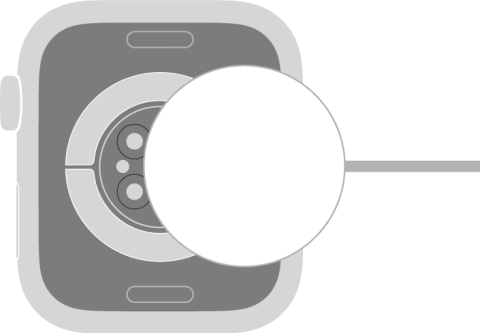
Chociaż Apple Watch jest absolutnym cudem, zwłaszcza jeśli chodzi o funkcje takie jak automatyczne wykrywanie upadków , monitorowanie tętna itp., Żywotność baterii pozostawia wiele do życzenia. Ale co się stanie, gdy w końcu podłączysz się do ładowarki, ale ładowanie się nie rozpocznie? I dlaczego Apple Watch nie ładuje się? Dowiedzmy Się.
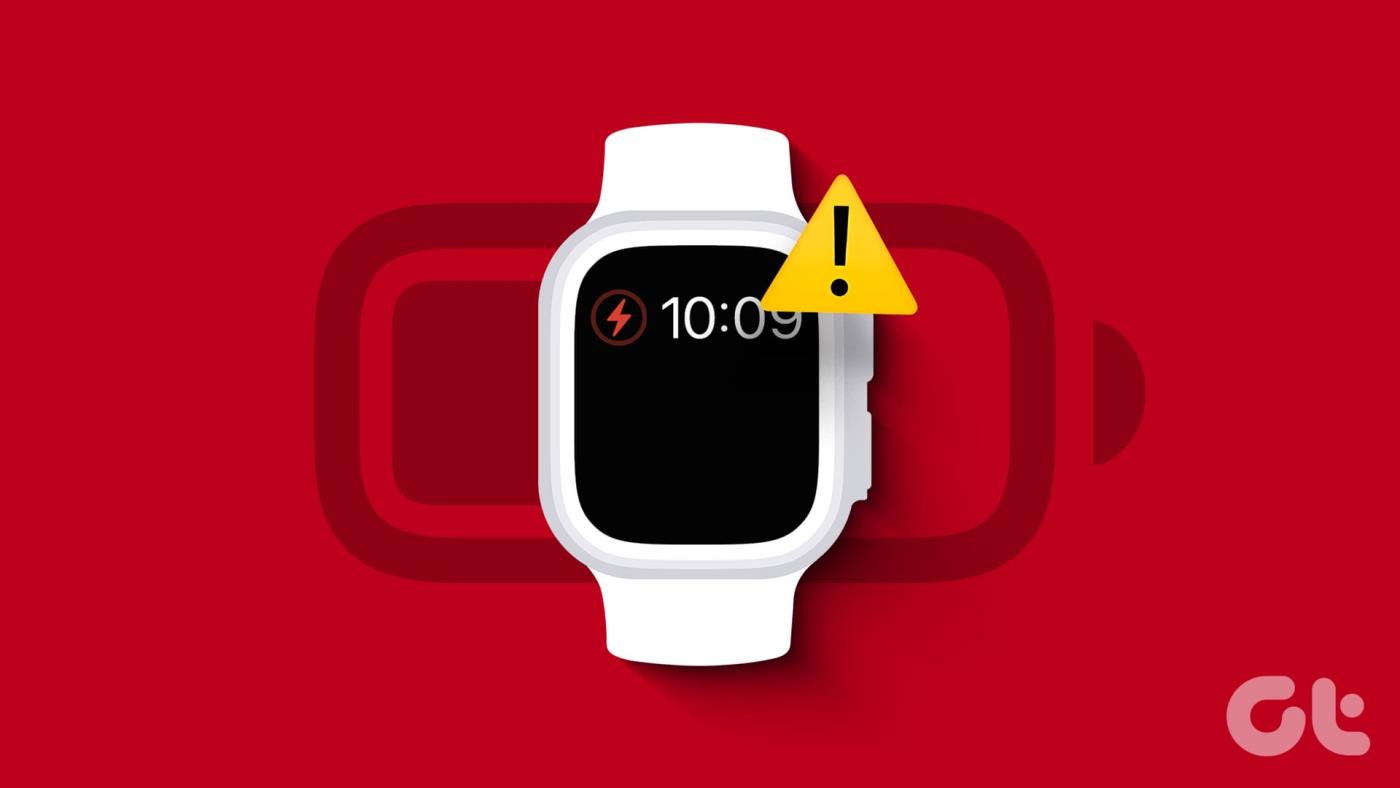
Wraz z popularnością zegarka Apple Watch na rynku dostępnych jest wiele ładowarek innych firm, oferujących takie możliwości, jak szybkie ładowanie. Jeśli jednak masz problemy z ładowaniem, zalecamy użycie oficjalnej ładowarki Apple Watch. Jeśli już to robisz, ale nadal nie możesz dowiedzieć się, dlaczego Twój Apple Watch nie ładuje się, czytaj dalej.
Zanim przystąpimy do rozwiązywania tego problemu, przyjrzyjmy się kilku powodom, dla których zegarek Apple Watch nie ładuje się, zwłaszcza po jego śmierci:
Uwaga : jeśli Twój Apple Watch nie ładuje się powyżej 80%, dzieje się tak dlatego, że włączyłeś zoptymalizowane ładowanie. Aby ją wyłączyć, wybierz Ustawienia > Bateria > Kondycja baterii > wyłącz opcję Zoptymalizowane ładowanie baterii.
Teraz, gdy wiemy więcej o tym, dlaczego Apple Watch nie ładuje się całkowicie lub w ogóle, przyjrzyjmy się 8 krokom rozwiązywania problemów, aby rozwiązać ten problem.
Jednym z głównych powodów, dla których zegarek Apple Watch nie ładuje się, może być tak prosty, jak brud i zanieczyszczenia. Ponieważ coraz więcej zegarków Apple uzyskuje certyfikaty pyłoodporności, rośnie także ich wykorzystanie podczas aktywności na świeżym powietrzu. Może to narazić zegarek Apple Watch na łapanie i gromadzenie ciał obcych w obszarze ładowania, uniemożliwiając prawidłowe ładowanie zegarka.
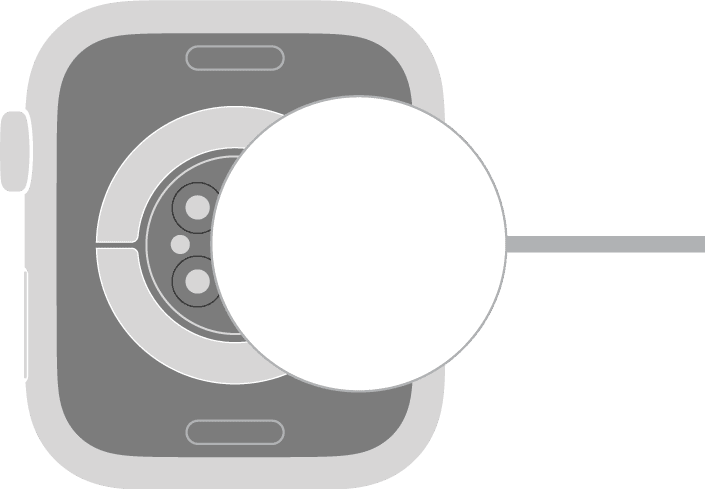
Źródło: Apple
W takim przypadku przed użyciem dokładnie wyczyść obudowę zegarka Apple Watch, a nawet ładowarkę, aby zapobiec takim problemom. Pamiętaj także o usunięciu wszelkich opakowań znajdujących się wokół ładowarki i portu ładowania zegarka Apple Watch. Następnie spróbuj ponownie naładować zegarek Apple Watch, aby to sprawdzić.
Jeśli Twój zegarek Apple Watch się rozładował, zalecamy podłączenie go do oficjalnej ładowarki Apple. Możesz to również zrobić, jeśli na zegarku wyświetla się czerwona błyskawica. Oznacza to, że zegarek wymaga pilnego naładowania. Po podłączeniu ładowarki czerwona błyskawica zostanie otoczona pierścieniem. A gdy będzie wystarczający ładunek, automatycznie zmieni się w zieloną błyskawicę.


Jeśli ładujesz całkowicie martwy zegarek, po 30 minutach ładowania powinieneś zobaczyć zieloną błyskawicę. Jeśli jednak chcesz w pełni naładować zegarek, konieczne może być odczekanie od 2 do 2,5 godzin.
Screen Curtain to doskonała funkcja ochrony prywatności, która wyłącza ekran zegarka, aby chronić go przed wzrokiem ciekawskich. Informacje są następnie przekazywane za pośrednictwem funkcji VoiceOver.
Jednak po włączeniu tego ustawienia może się zdarzyć, że Apple Watch nie będzie się ładował, zwłaszcza gdy będzie martwy.
Aby mieć pewność, że tak się nie stanie, sprawdź, czy kurtyna ekranowa na zegarku Apple Watch jest wyłączona. Oto jak to zrobić.
Krok 1: Na iPhonie otwórz aplikację Watch.
Krok 2: Tutaj dotknij Dostępność.
Krok 3: Stuknij w VoiceOver.
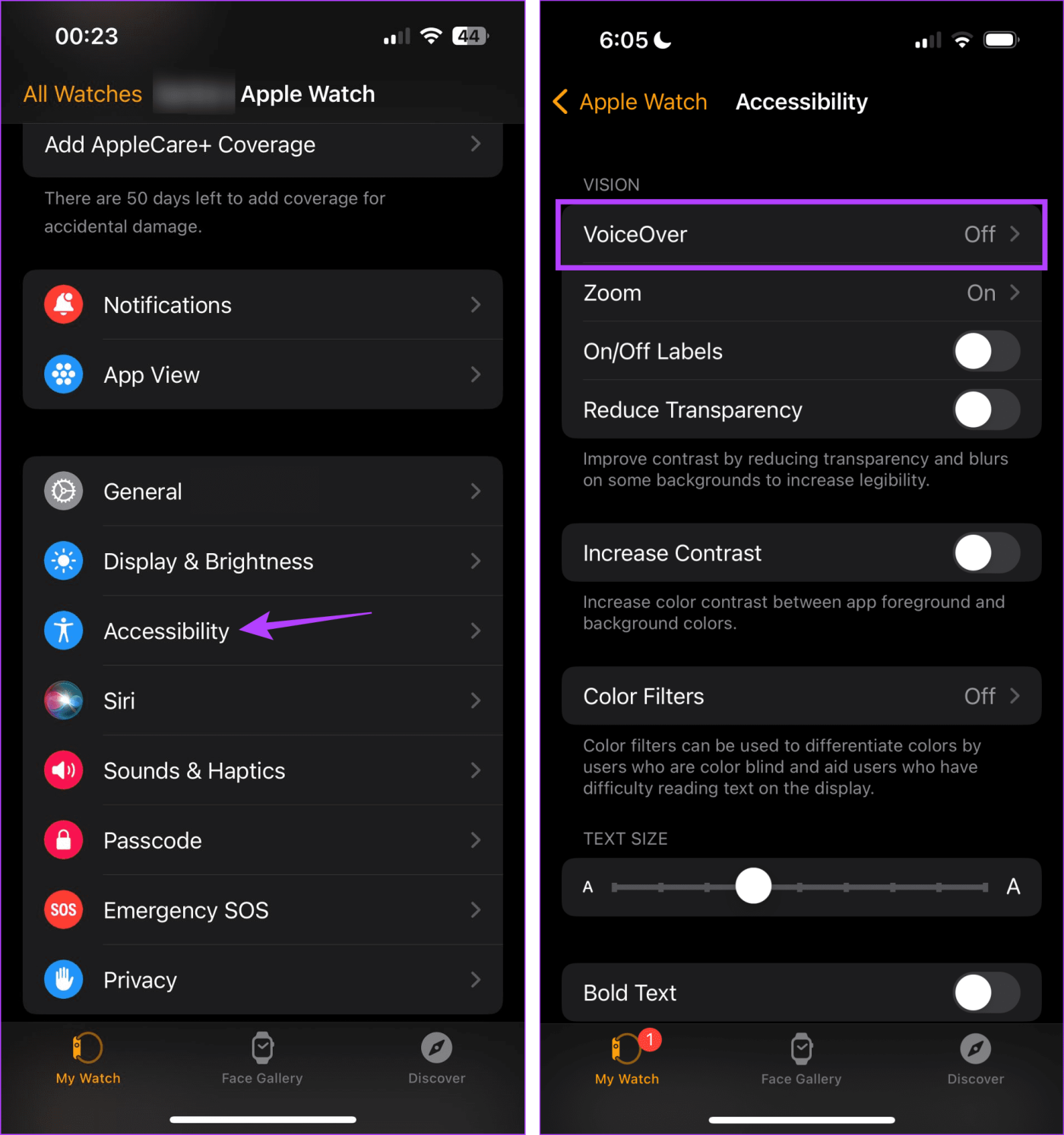
Krok 4: Wyłącz przełącznik kurtyny ekranowej.
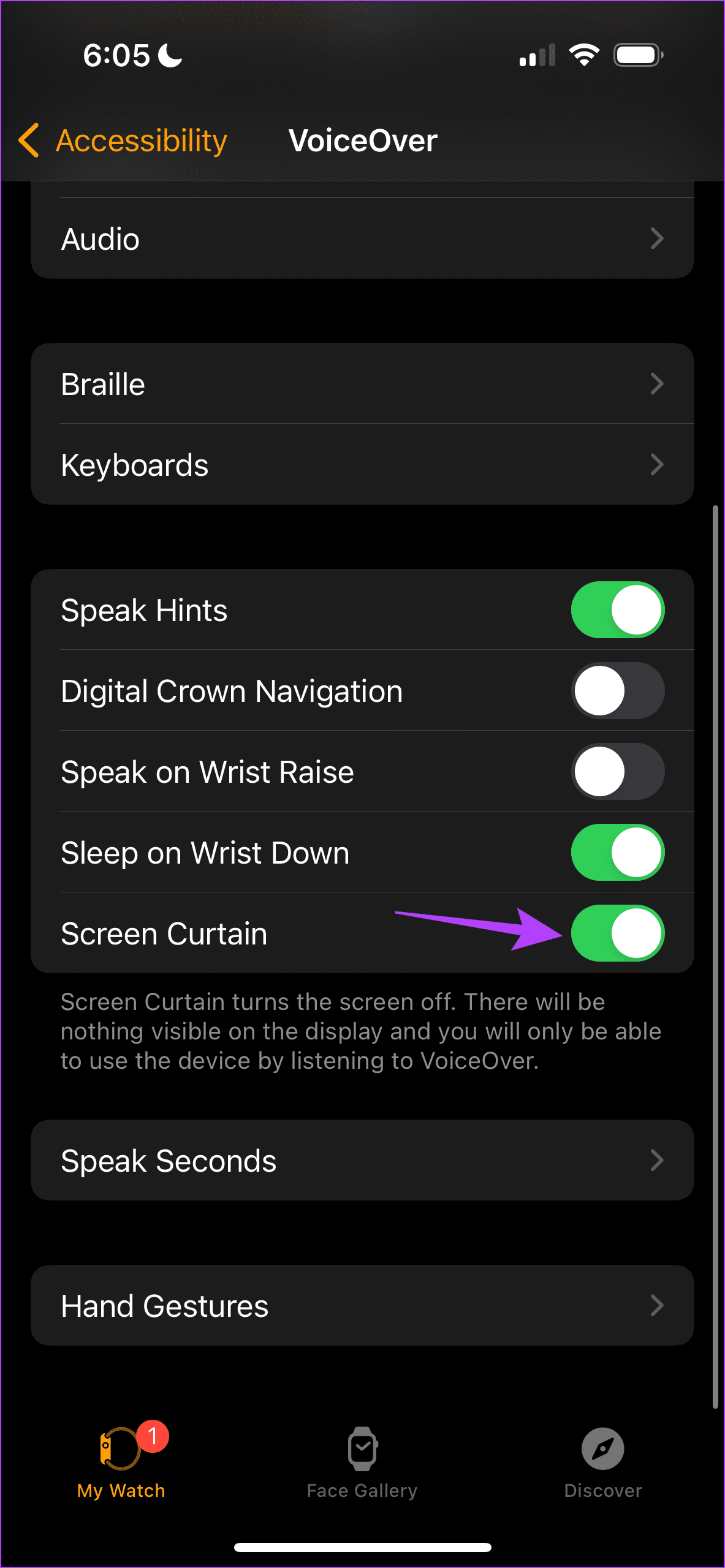
Teraz spróbuj ponownie naładować zegarek Apple Watch, aby sprawdzić, czy problem został rozwiązany.
Wymuszenie zamknięcia i ponownego uruchomienia zegarka Apple Watch pomoże rozwiązać wszelkie tymczasowe usterki lub błędy uniemożliwiające całkowite naładowanie zegarka. Aby to zrobić, wykonaj poniższe kroki.
Krok 1: Na zegarku Apple Watch naciśnij raz Digital Crown, aby otworzyć ekran główny.
Krok 2: Teraz otwórz Ustawienia i dotknij Ogólne.
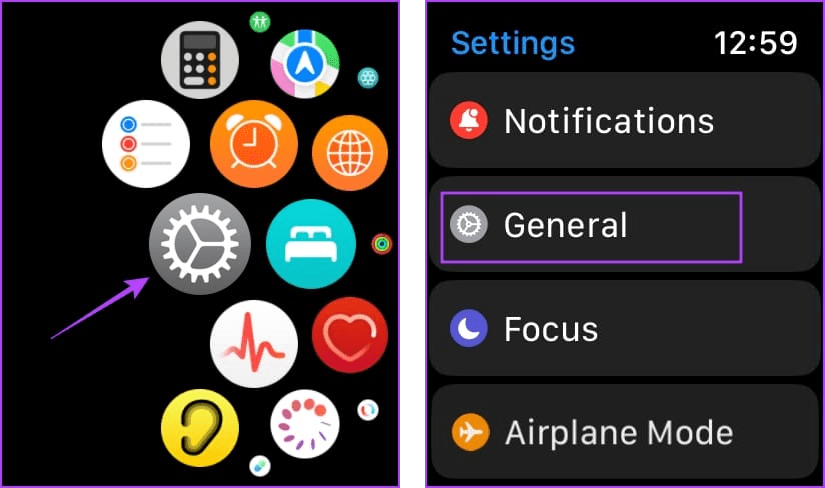
Krok 3: Przewiń w dół i dotknij Zamknij. Poczekaj, aż Apple Watch się wyłączy.
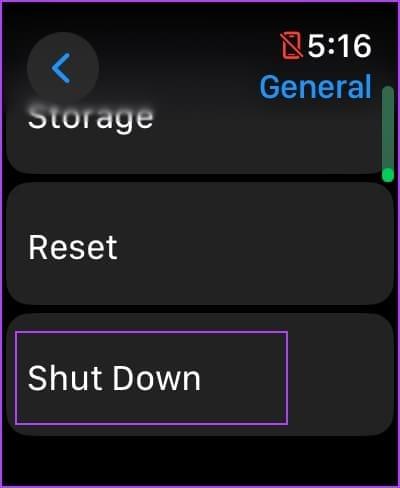
Krok 4: Teraz naciśnij i przytrzymaj boczny przycisk przez co najmniej dziesięć sekund lub do momentu, aż zobaczysz logo Apple.
Podłącz ponownie ładowarkę i sprawdź ponownie. Jeśli Apple Watch nadal się nie ładuje, przejdź do następnej poprawki.
Jeśli zegarek Apple Watch w dalszym ciągu rozłącza się z urządzeniem lub nie jest prawidłowo sparowany za pierwszym razem, może to spowodować inne problemy. Może to również mieć wpływ na jakość ładowania zegarka. Aby rozwiązać ten problem, możesz rozparować i ponownie sparować zegarek Apple Watch, aby rozwiązać wszelkie powiązane problemy. Oto jak to zrobić.
Krok 1: Otwórz aplikację Watch i dotknij Wszystkie zegarki w lewym górnym rogu.
Krok 2: Przejdź do zegarka Apple Watch i dotknij ikony i obok niego.
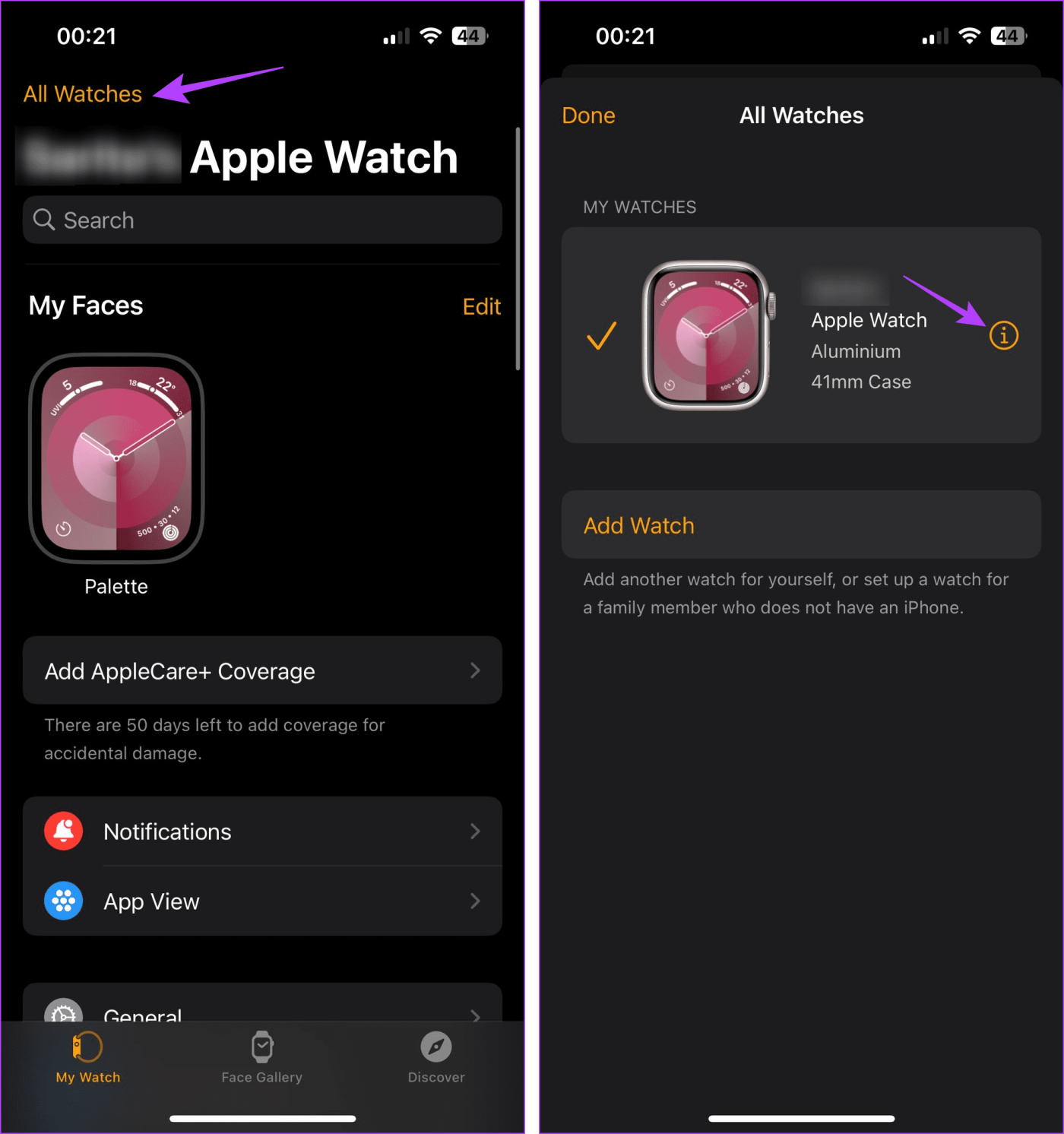
Krok 3: Stuknij w „Rozłącz parę Apple Watch”.

Postępuj zgodnie z instrukcjami, aby zakończyć proces usuwania parowania. Po zakończeniu użyj aplikacji Watch, aby ponownie sparować zegarek Apple Watch z telefonem iPhone. Następnie spróbuj ponownie naładować zegarek.
Jak sama nazwa wskazuje, funkcja Power Reserve pomaga dłużej zachować funkcjonalność zegarka Apple Watch. Ten tryb włącza się automatycznie, gdy procent naładowania baterii zegarka spadnie poniżej 10%. Można ją również włączyć ręcznie.
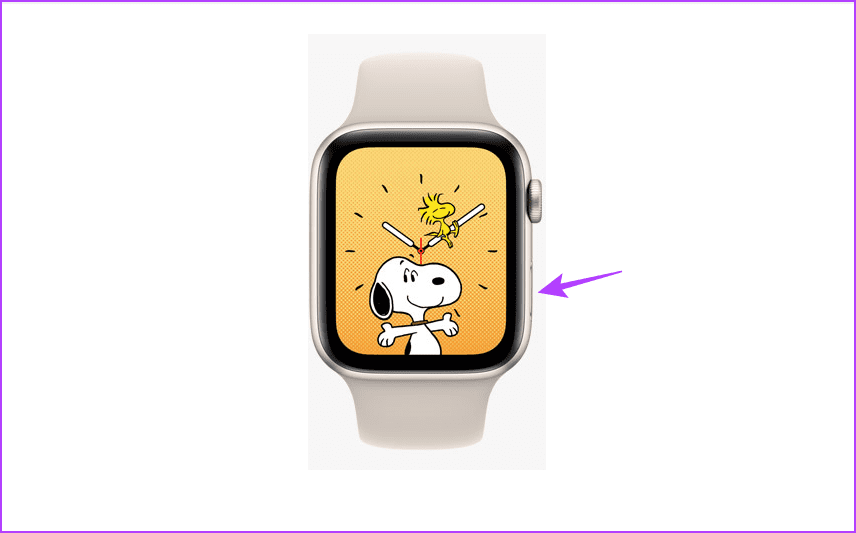
Może to jednak powodować problemy, gdy w końcu naładujesz zegarek Apple Watch. W takim przypadku naciśnij i przytrzymaj przycisk boczny przez 10 sekund. Po ponownym uruchomieniu zegarka tryb rezerwy mocy zostanie wyłączony.
Jeśli problem z nieprawidłowym ładowaniem zegarka Apple Watch wynika z usterki oprogramowania, firma Apple niezwłocznie wyda aktualizację rozwiązującą ten problem. Sprawdź więc, czy nie oczekuje obecnie jakakolwiek aktualizacja oprogramowania. Następnie zainstaluj go i sprawdź, czy problem został rozwiązany. Oto jak.
Uwaga: ta metoda będzie działać tylko wtedy, gdy zegarek Apple Watch będzie naładowany powyżej 50% i podłączony do ładowarki.
Krok 1: Otwórz aplikację Watch na swoim iPhonie.
Krok 2: Przewiń w dół i dotknij Ogólne.
Krok 3: Tutaj dotknij Aktualizacja oprogramowania.
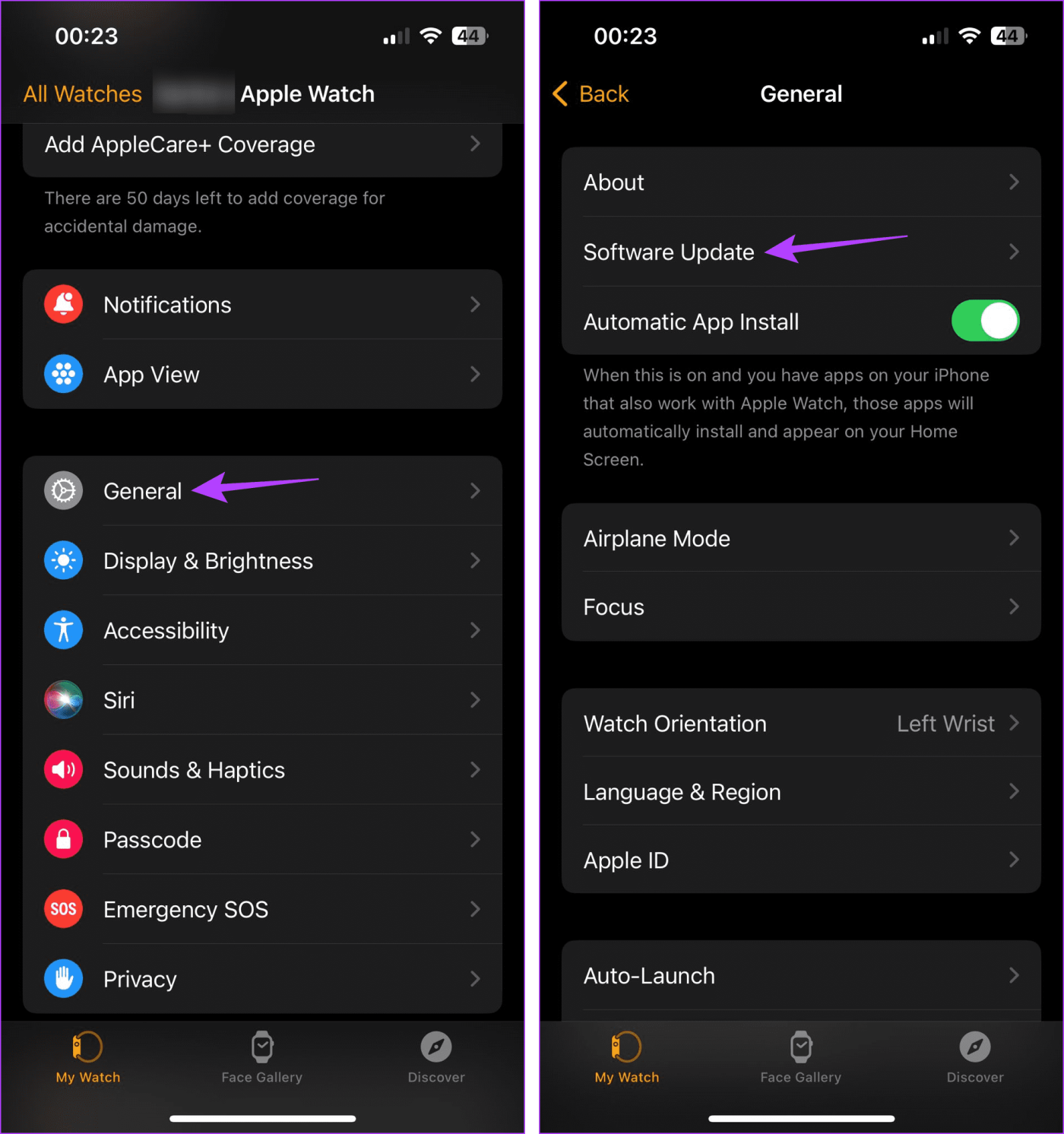
Jeśli dostępna jest aktualizacja, pobierz ją i zainstaluj. Następnie podłącz ponownie ładowarkę Apple Watch, aby sprawdzić, czy zegarek ładuje się normalnie.
Przeczytaj także: Jak zaktualizować Apple Watch do najnowszej wersji watchOS
Jeśli Twój zegarek Apple Watch nie ładuje się po jego rozładowaniu, nawet po zastosowaniu powyższych rozwiązań, sugerujemy skontaktowanie się ze Wsparciem Apple . Może to być uszkodzony port ładowania lub powiązany problem sprzętowy uniemożliwiający ładowanie zegarka Apple Watch.
Mamy nadzieję, że ten artykuł pomógł Ci lepiej zrozumieć, dlaczego zegarek Apple Watch nie ładuje się prawidłowo, a następnie rozwiązać ten problem. Dodatkowo możesz także zapoznać się z naszym przewodnikiem, jeśli nie masz pewności co do serii lub szczegółów modelu swojego zegarka Apple Watch .
Dowiedz się, jak sklonować aplikacje na iPhone
Dowiedz się, jak skutecznie przetestować kamerę w Microsoft Teams. Odkryj metody, które zapewnią doskonałą jakość obrazu podczas spotkań online.
Jak naprawić niedziałający mikrofon Microsoft Teams? Sprawdź nasze sprawdzone metody, aby rozwiązać problem z mikrofonem w Microsoft Teams.
Jeśli masz dużo duplikatów zdjęć w Zdjęciach Google, sprawdź te cztery skuteczne metody ich usuwania i optymalizacji przestrzeni.
Chcesz zobaczyć wspólnych znajomych na Snapchacie? Oto, jak to zrobić skutecznie, aby zapewnić znaczące interakcje.
Aby zarchiwizować swoje e-maile w Gmailu, utwórz konkretną etykietę, a następnie użyj jej do utworzenia filtra, który zastosuje tę etykietę do zestawu e-maili.
Czy Netflix ciągle Cię wylogowuje? Sprawdź przyczyny oraz 7 skutecznych sposobów na naprawienie tego problemu na dowolnym urządzeniu.
Jak zmienić płeć na Facebooku? Poznaj wszystkie dostępne opcje i kroki, które należy wykonać, aby zaktualizować profil na Facebooku.
Dowiedz się, jak ustawić wiadomość o nieobecności w Microsoft Teams, aby informować innych o swojej niedostępności. Krok po kroku guide dostępny teraz!
Dowiedz się, jak wyłączyć Adblock w Chrome i innych przeglądarkach internetowych, aby móc korzystać z wartościowych ofert reklamowych.








